M5Stack FIRE不具合について、交換プログラムのご案内の最後に少し書いた、M5Stack FIREのPS-RAM不具合の確認方法です。
確認用のプログラムはファームウェアの書き込みと同じ方法で書き込みます。M5Cloudのファームウェアの書き込みの項を参考に書き込み用のツールを入手してください。macOS/Linuxはesptool、WindowsはEspressif Flash Download Toolsです。
次に確認用のプログラムをダウンロードしてください。m5_test_firmware_v2.zip
ダウンロードできたらzipファイルを展開してください。以下、macOS/Linuxの場合とWindowsの場合を分けて書きます。
macOS/Linuxを使う場合(esptool)
展開した中にflash.shというシェルスクリプトが入っているので、M5Stackをつないだ状態でこのflash.shを実行すれば確認用のプログラムを書き込めます。
- flash.shに実行権限がない場合は
chmod 755 flash.shで権限を付けてください - カレントディレクトリでflash.shを実行できない場合は
./flash.shとすれば実行できます。
Windowsを使う場合(Espressif Flash Download Tools)
M5Burnerというソフトがリリースされました。こちらをお使いください。M5Burnerを使ってみる
- Espressif Flash Download Toolsを起動し、ESP32 DownloadToolを選択します。

- M5Stack Fireをパソコンに接続します
- binファイルを4つ指定し、ファイル名の中にあるアドレスをファイル名の左側の欄に記入します。
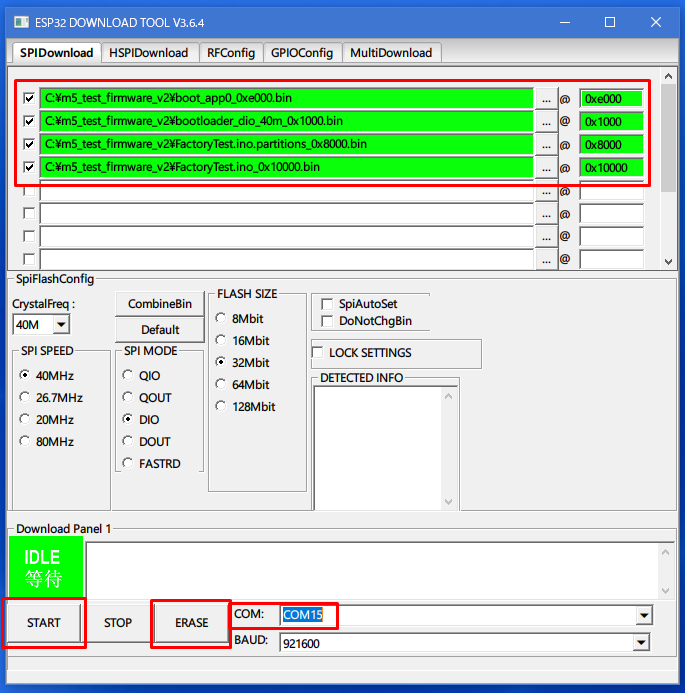
- M5Stack Fireが接続されているCOMポートを指定します。
- ERASEボタンを押します。
- FINISHと表示されるまで待ちます。
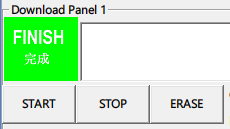
- STARTボタンを押します。
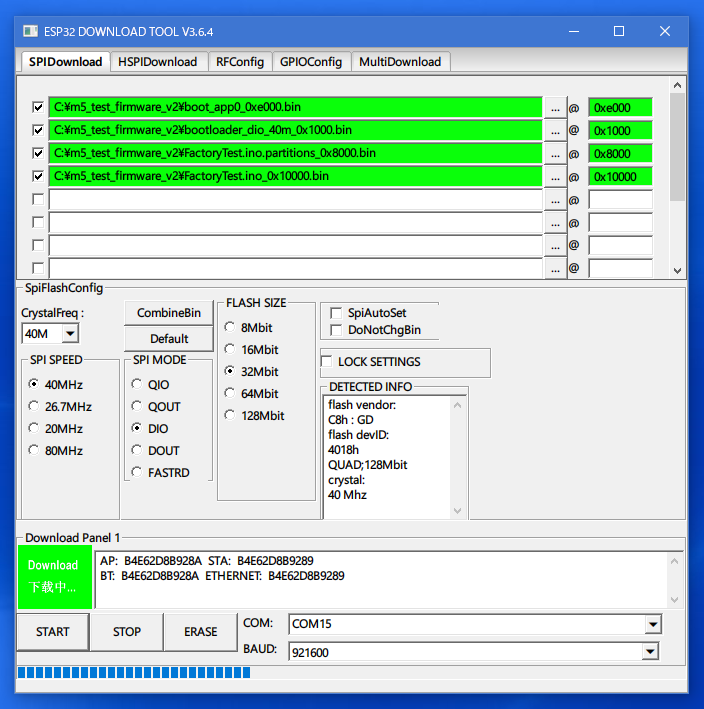
- FINISHと表示されるまで待ちます。
- FINISHと表示されたら書き込みは完了です。
確認用のプログラムの起動
- M5StackのCボタン(一番右のボタン)を押しながら電源を入れます。PSRAM以外の項目も表示されますが、他の項目は気にしなくてOKです。(例えば2枚目の写真のようにADCが赤字で0000と表示されてもADCにエラーがあるわけではありません。)
- PSRAM OKと表示されたらPSRAMの不具合はありません。そのままお使いください。
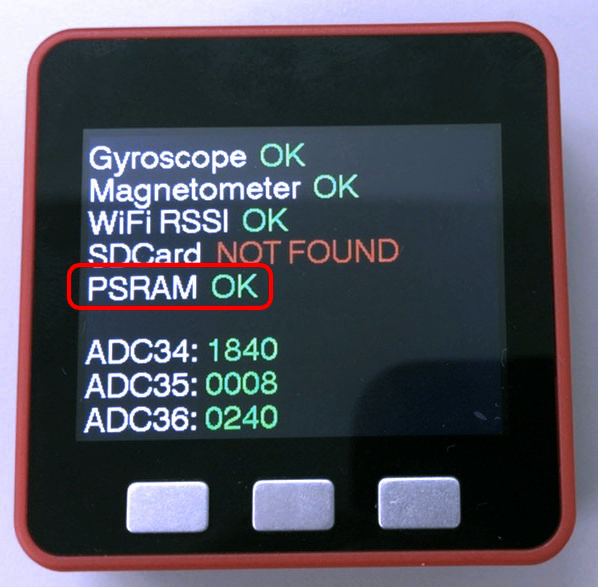
- NOT FOUNDと表示されたら不具合ですので、申し訳ないのですが交換プログラムにお申し込みください。

戻し方
M5Stack Fireとして使うにはM5Cloudのファームウェアを書き込んでください。M5Cloudのファームウェアの書き込み
